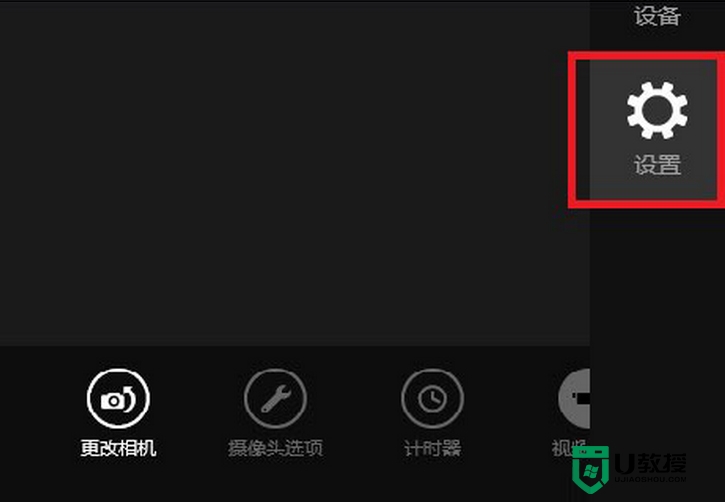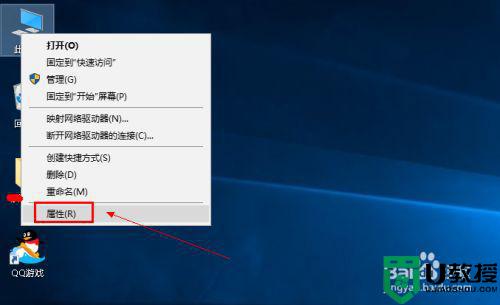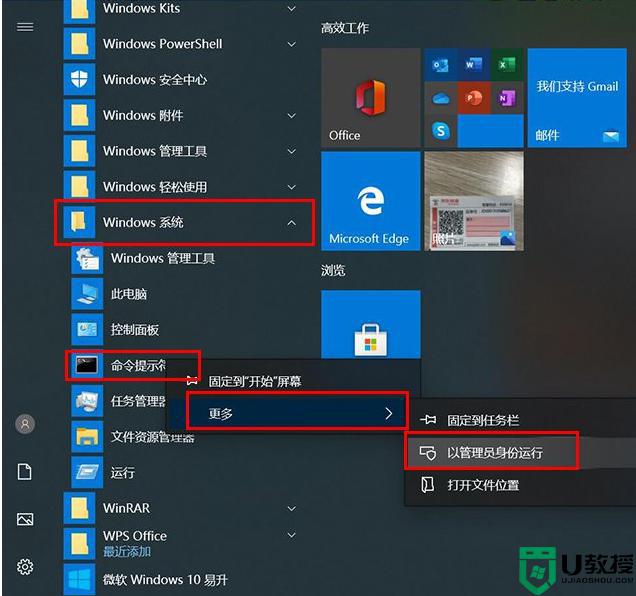Windows相机用不了怎么办?Windows相机用不了的解决方法
时间:2023-09-19作者:bianji
Windows相机用不了的解决方法
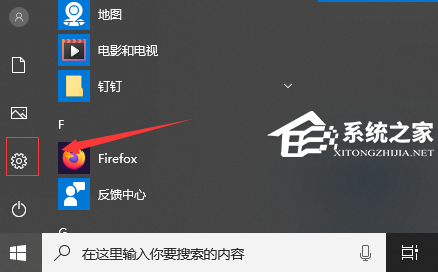
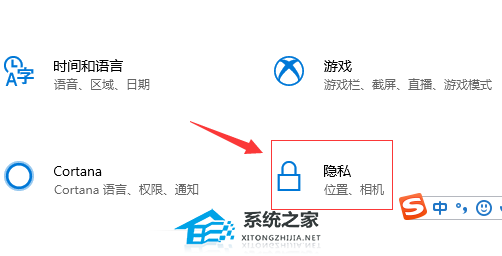
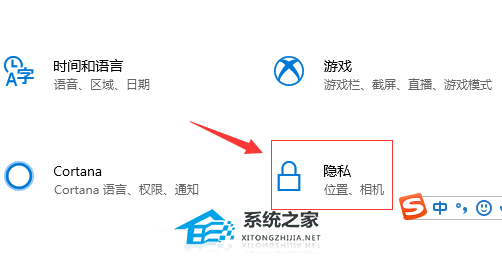
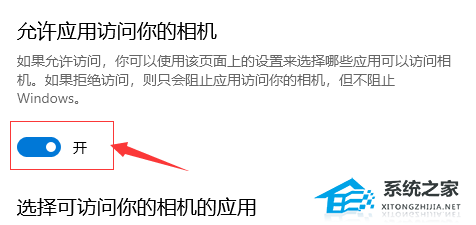
方法一
1、首先打开windows10的操作中心,在桌面的右下角,点击所有设置。
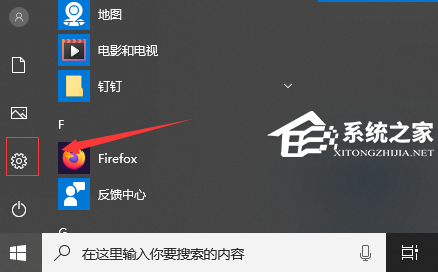
2、在所有设置中点击隐私选项,点击进入。
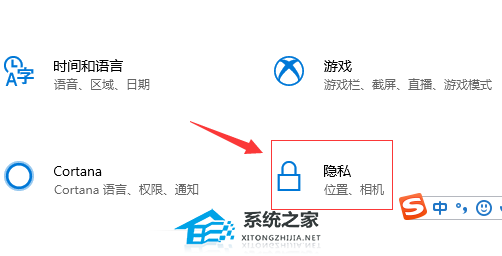
3、选择相机配置项。
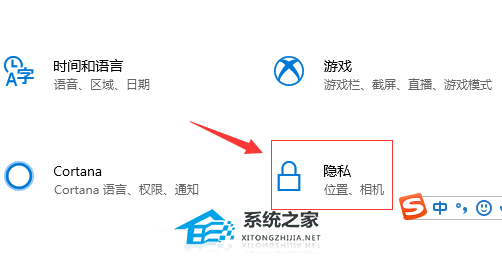
4、在相机配置项中,将相机的访问权限按钮打开,然后重新开启相机,应该可以正常进行使用。
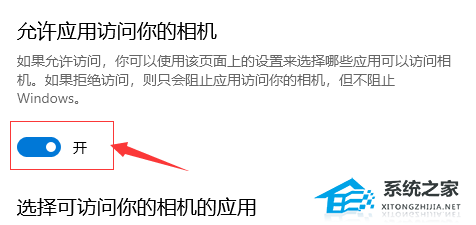
方法二
1、打开的“管理员:Windows Powershell” 。
2、口中输入命令:get-appxpackage *camera* | remove-Appxpackage 。
3、次安装:add-appxpackage -register “C:\Program Files\WindowsApps\*Camera*\AppxManifest.xml” -disabledevelopmentmode 。